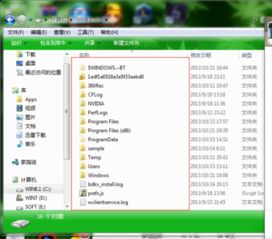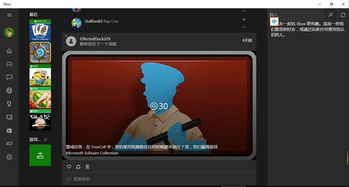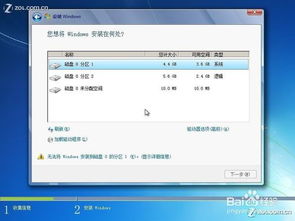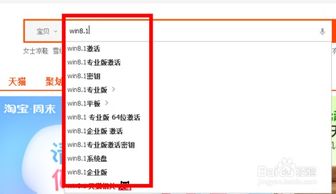双系统windows怎么强制退出,双系统Windows强制退出的方法详解
时间:2024-11-29 来源:网络 人气:
双系统Windows强制退出的方法详解
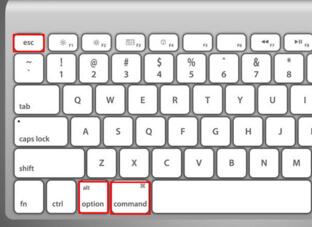
在双系统环境中,即一台电脑上同时安装了Windows和其他操作系统(如Linux),当遇到某个系统中的程序无法正常关闭时,强制退出程序成为了一种必要的技能。本文将详细介绍如何在双系统Windows中强制退出程序的方法。
方法一:使用ALT + F4快捷键

这是最常见也是最简单的方法。当您发现某个程序在Windows系统中无响应时,可以尝试以下步骤:
将需要强制退出的程序窗口置于前台。
同时按下键盘上的ALT键和F4键。
系统会弹出确认对话框,询问是否关闭程序,选择“是”即可强制退出程序。
这种方法适用于大多数程序,但如果程序完全无响应,可能需要尝试其他方法。
方法二:使用任务管理器强制退出程序
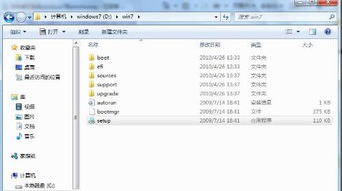
当ALT + F4快捷键无法使用时,任务管理器是一个强大的工具。以下是使用任务管理器强制退出程序的方法:
按下Ctrl + Shift + Esc键,打开任务管理器。
右键点击该程序,选择“结束任务”。
系统会弹出确认对话框,询问是否结束任务,选择“是”即可强制退出程序。
这种方法适用于所有程序,包括那些无响应或冻结的程序。
方法三:使用命令提示符强制退出程序
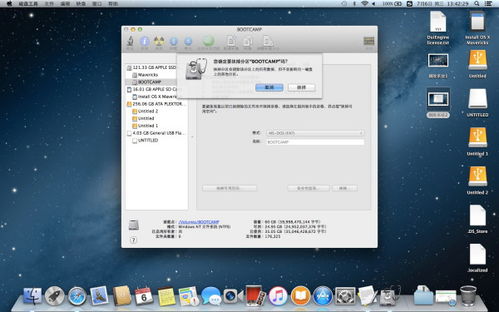
对于熟悉命令行操作的用户,使用命令提示符强制退出程序也是一种选择。以下是具体步骤:
按下Win + R键,打开运行对话框。
输入“cmd”并按Enter键,打开命令提示符。
输入以下命令,其中“进程名”需要替换为需要强制退出的程序的名称:
taskkill /F /IM 进程名.exe
按Enter键执行命令,系统会强制退出指定的程序。
请注意,使用命令提示符需要一定的计算机操作经验,否则可能会误操作导致系统不稳定。
注意事项
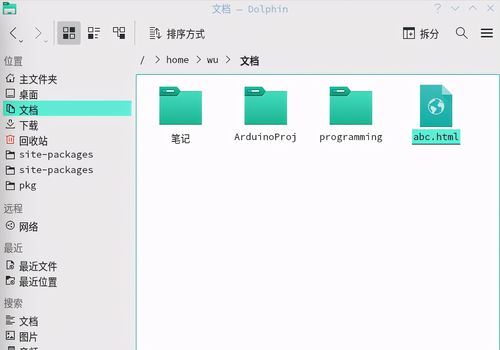
在使用上述方法强制退出程序时,请注意以下几点:
在强制退出程序之前,请确保保存所有重要数据,以免丢失。
如果程序在强制退出后仍然无法正常运行,可以尝试重新启动电脑或更新相关驱动程序。
在双系统环境中,强制退出程序时,请确保选择正确的系统进行操作,以免影响另一个操作系统。
掌握这些方法,可以帮助您在双系统Windows中更有效地处理程序无响应的情况。
相关推荐
教程资讯
教程资讯排行